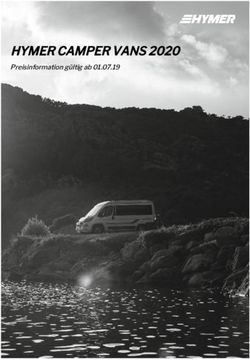De BEDIENUNGSANLEITUNG - ekey home converter LAN RS-485
←
→
Transkription von Seiteninhalten
Wenn Ihr Browser die Seite nicht korrekt rendert, bitte, lesen Sie den Inhalt der Seite unten
ekey home converter LAN
de BEDIENUNGSANLEITUNG RS-485
ID51/491: Version 4, 2015-11-12; Media-Center-ID: 3009Deutsch
Originalbetriebsanleitung – ID51/491
Inhaltsverzeichnis
1 Allgemeines ................................................................................................................ 3
1.1 Lesehinweis ............................................................................................................ 3
1.2 Produkthaftung und Haftungsbeschränkung ................................................................ 3
1.3 Gewährleistung und Herstellergarantie ....................................................................... 3
2 Hinweise, Symbole und Abkürzungen ......................................................................... 4
3 Sicherheitshinweise .................................................................................................... 5
3.1 Lebensgefahr durch Strom ........................................................................................ 5
3.2 Sicherheit gegen Manipulation ................................................................................... 5
4 Produktbeschreibung .................................................................................................. 5
4.1 Systemübersicht ...................................................................................................... 5
4.2 Lieferumfang ........................................................................................................... 6
4.3 Bestimmungsgemäßer Gebrauch und Einsatzgebiet ...................................................... 6
4.4 Anforderungen an den Installateur ............................................................................. 6
4.5 Anforderungen an den Anwender ............................................................................... 6
4.6 LAN-RS-485-Konverter ............................................................................................. 7
4.6.1 Funktion des Konverters ..................................................................................... 7
4.6.2 Bedienelement und optische Signale am Konverter ................................................ 7
4.6.3 Werkseinstellung ............................................................................................... 8
4.7 Protokolltypen ......................................................................................................... 9
4.7.1 Aufbau des Datenpakets mit rare-Protokoll ........................................................... 9
4.7.2 Aufbau des Datenpakets mit home-Protokoll ....................................................... 11
4.7.3 Aufbau des Datenpakets mit multi-Protokoll ........................................................ 12
4.8 Konfigurationstool.................................................................................................. 13
4.8.1 Funktion des Konfigurationstools ....................................................................... 13
4.8.2 Voraussetzung für die Software ......................................................................... 13
5 Technische Daten ...................................................................................................... 13
6 Systemaufbau ........................................................................................................... 14
6.1 ekey home-Variante ............................................................................................... 14
6.2 ekey multi-Variante ............................................................................................... 15
7 Konfiguration des Konverters ................................................................................... 16
7.1 Konfiguration vorbereiten ....................................................................................... 16
7.2 Einbinden des Konverters ins Netzwerk .................................................................... 17
7.3 Konfigurieren der Datenpakete ................................................................................ 19
8 Installation ............................................................................................................... 22
9 Software updaten ..................................................................................................... 23
10 Konverter neu starten ............................................................................................... 24
11 Reset auf Werkseinstellung ...................................................................................... 25
11.1 Reset über das Konfigurationstool ............................................................................ 25
11.2 Reset über die Hardware ........................................................................................ 27
12 Instandhaltung ......................................................................................................... 27
13 Entsorgung ............................................................................................................... 27
14 Konformitätserklärung.............................................................................................. 27
15 Urheberschutz .......................................................................................................... 27
de|21 Allgemeines
1.1 Lesehinweis
Diese Anleitung ist ein Teil des Produktes. Bewahren Sie die Anleitung sorgfältig auf. Für weitere
Informationen zum Produkt, kontaktieren Sie Ihren Fachhändler.
1.2 Produkthaftung und Haftungsbeschränkung
In den folgenden Fällen können der sichere Betrieb und die Funktion der Geräte beeinträchtigt sein.
Die Haftung aufgrund von Fehlfunktionen geht in diesem Fall an den Betreiber/Nutzer über:
□ Die Systemgeräte werden nicht entsprechend der Anleitungen installiert, benutzt, gewartet und
gereinigt;
□ Die Systemgeräte werden außerhalb des bestimmungsgemäßen Gebrauches eingesetzt;
□ An den Systemgeräten werden vom Betreiber unautorisierte Modifikationen vorgenommen.
Diese Bedienungsanleitung unterliegt keinem Änderungsdienst. Optische und technische
Änderungen, Irrtümer, Satz- und Druckfehler bleiben vorbehalten.
1.3 Gewährleistung und Herstellergarantie
Generell gelten unsere allgemeinen Geschäfts- und Lieferbedingungen in der Fassung des
Kaufdatums. Siehe http://www.ekey.net.
de│32 Hinweise, Symbole und Abkürzungen
HINWEIS
Bezeichnet weiterführende Informationen und nützliche Hinweise.
GEFAHR
Bezeichnet eine unmittelbar drohende Gefahr, die zum Tod oder schwersten Verletzungen führt.
ACHTUNG
Bezeichnet einen möglichen Sachschaden, in deren Folge keine Personenschäden auftreten können.
Symbole:
1. Schritt-für-Schritt-Handlungsanweisungen
Verweise auf Abschnitte dieser Anleitung
Verweise auf die Montageanleitung
Verweise auf den Verkabelungsplan
Anzeigewert Anzeigewerte
ekey home CV LAN RS-485 Produktnamen
MENÜPUNKT Menüpunkte
Taste Tasten
Abkürzungen und Begriffe
CV Konverter
Datensenke Bestimmungsort der Daten
IP-Adresse Internetprotokoll-Adresse. Die IP-Adresse dient dazu, einen
Computer im Netzwerk zu identifizieren. IP-Adressen sind nicht
gerätespezifisch und können gewechselt werden.
LAN Local Area Network. Ist ein lokales Netzwerk von netzwerkfähigen
Geräten.
MAC-Adresse Media Access Control Adresse. Die MAC-Adresse dient dazu, einen
Network Interface Controller im Netzwerk eindeutig zu
identifizieren.
RS-485-Bus Summe aller ekey home- bzw. ekey multi-Geräte, die seriell mit
einem 2-adrigen Kabel vernetzt sind, inklusive dem ekey home
converter LAN RS-485.
UDP User Datagram Protocol. Das User Datagram Protocol dient dazu,
die Datenpakete im Netzwerk eindeutig zu den Anwendungen zu
versenden.
de│43 Sicherheitshinweise
3.1 Lebensgefahr durch Strom
GEFAHR
Alle ekey home-Geräte sind mit Schutzkleinspannung zu betreiben. Versorgen Sie die ekey home-
Geräte ausschließlich mit Netzteilen der Schutzklasse 2 lt. VDE 0140-1.
Bei Missachtung besteht Lebensgefahr durch elektrischen Schlag.
Nur Elektrofachkräfte dürfen den elektrischen Anschluss durchführen!
3.2 Sicherheit gegen Manipulation
Montieren Sie den Konverter im sicheren Innenbereich. Sie vermeiden damit Manipulationen von
außen.
4 Produktbeschreibung
4.1 Systemübersicht
Abb. 1: Übersicht des Systems (Beispiel)
1 Fremdsystem
2 ekey-RS-485-Bus
3 Netzteil
4 LAN-RS-485-Konverter
5 Steuereinheit
6 E-Verteiler
7 Motorschloss
8 Kabelübergang
9 Fingerscanner
de│54.2 Lieferumfang
□ LAN-RS-485-Konverter;
□ Software-CD: Software ekey home converter LAN config, Bedienungsanleitung,
Verkabelungsplan, Datenblatt;
□ Optional: Fingerscanner, Steuereinheit, USB-Konverter, Kabelübergang, Netzteil,
Verbindungskabel, Abdeckungen, usw.
4.3 Bestimmungsgemäßer Gebrauch und Einsatzgebiet
Dieses Produkt ist ein Zubehör für ein Fingerscan-Zutrittssystem. Das Gerät ist in das System
eingebunden. Das System besteht aus Fingerscanner, Steuereinheit, Konverter und Empfänger
(Datensenke). Es ist in unterschiedlichen Modellen und Komponentenkombinationen erhältlich. Der
Konverter sendet bei bestimmten Aktivitäten am RS-485-Bus ein definiertes Datenpaket im UDP-
Protokoll über das Ethernet-Netzwerk. Der Datenverkehr passiert dabei unidirektional vom ekey
home- oder ekey multi-System zum Empfänger und niemals umgekehrt.
Das System dient der datentechnischen Koppelung des ekey home- bzw. ekey multi–Systems an
einen definierten Empfänger, zum Beispiel ein Home-Automation-System.
4.4 Anforderungen an den Installateur
Für die Inbetriebnahme des ekey home- oder ekey multi-Systems mit LAN-RS-485-Konverter sind
folgende Kenntnisse nötig:
□ Elektrische Verbindung: Der Installateur des Systems muss Kenntnisse über elektrische
Anschlüsse und die Befugnis besitzen, damit ein gefahrloser Betrieb garantiert wird.
□ Datenversand: Der Installateur des Systems muss Kenntnisse über Netzwerktechnik und IP-
Adressierung besitzen, damit das System ordnungsgemäß installiert und konfiguriert wird.
□ Datenverarbeitung: Der Ersteller bzw. Betreiber des Empfängers (Datensenke) muss
Kenntnisse im Bereich Datentechnik und Datenverarbeitung besitzen, damit die Schnittstelle
ordnungsgemäß abgestimmt wird.
4.5 Anforderungen an den Anwender
Für die Anwendung des ekey home- oder ekey multi-Systems mit LAN-RS-485-Konverter sind
keine besonderen Kenntnisse nötig. Nach ordnungsgemäßer Inbetriebnahme durch das
Fachpersonal sind keine Änderungen und Wartungen durchzuführen, sofern sich die
grundsätzlichen Systemeigenschaften (Netzwerkstruktur, Adressierung, etc.) nicht ändern.
de│64.6 LAN-RS-485-Konverter
4.6.1 Funktion des Konverters
Der Konverter sendet bei bestimmten Aktivitäten am RS-485-Bus ein definiertes Datenpaket im
UDP-Protokoll über das Ethernet-Netzwerk. Dieses Datenpaket kann ein Empfänger (Datensenke)
interpretieren und ein definiertes Ereignis setzen. Der Konverter unterstützt drei Protokolltypen –
rare, home und multi. Die Konfiguration des Protokolltyps und der Netzwerkeinstellungen werden
mit der Software ekey home converter LAN config durchgeführt.
Der Konverter funktioniert in Verbindung mit folgenden ekey-Steuereinheiten:
□ ekey home SE AP 1
□ ekey home SE AP 3
□ ekey home SE IN 1
□ ekey home SE IN 2
□ ekey home SE REG 1
□ ekey home SE REG 2
□ ekey multi SE REG 4
4.6.2 Bedienelement und optische Signale am Konverter
1 Status-LED
2 Taste
3 10/100-LED
4 Link/Activity-LED
Abb. 2: Übersicht des ekey home CV LAN RS-
485
Der Konverter besitzt zwei Status-LEDs für die Anzeige der Betriebszustände. Zwei LEDs an der
RJ45-Buchse für die Anzeige der Netzwerkstati. Eine Taste dient zum Neustarten des Geräts bzw.
Rücksetzen des Geräts auf Werkseinstellung.
Tastenbedienung Funktion
Taste > 0,3 s gedrückt halten. Konverter wird neu gestartet.
Taste > 10 s gedrückt halten. Reset auf Werkseinstellung.
Tabelle 1: Tastenbedienung des ekey home CV LAN RS-485
de│7Anzeige Beschreibung
Status-LED blinkt grün. Normalbetrieb.
Versendete Pakete können
entschlüsselt werden.
Status-LED blinkt rot. Keine korrekte Koppelung.
Versendete Pakete können nicht
entschlüsselt werden.
Status-LED leuchtet rot. Softwarefehler/Update nötig.
Untere Status-LED blinkt kurz rot. Konverter wird gestartet/Reset auf
Werkseinstellung wurde durgeführt.
Link/Activity-LED aus. Keine Netzwerkverbindung.
Link/Activity-LED blinkt. Netzwerkaktivitäten.
Link/Activity-LED ein. Aktive Netzwerkverbindung.
10/100-LED aus. LAN-Geschwindigkeit 10 Mb.
10/100-LED ein. LAN-Geschwindigkeit 100 Mb.
Tabelle 2: Optische Signale des ekey home CV LAN RS-485
4.6.3 Werkseinstellung
Der LAN-RS-485-Konverter wird werkseitig mit folgenden Einstellungen ausgeliefert.
ekey converter LAN RS-485
IP-Adresse 192.168.1.250
Netzwerkmaske 255.255.255.0
Netzwerkgateway 0.0.0.0
Empfänger-Port 56000
Empfänger-IP-Adresse 0.0.0.0
Abstandhalter _
Protokolltyp rare
Kommunikationstyp nur Datenversand
Tabelle 3: Werkseinstellung des ekey home CV LAN RS-485
de│84.7 Protokolltypen
Der Konverter unterstützt drei Protokolltypen zum Versenden von Datenpakete über das Ethernet-
Netzwerk:
□ rare-Protokoll: Komplexes Protokoll für Systementwickler, die ein ekey home-System
einbinden. Die Daten werden im Binär-Format übertragen. Dieses Protokoll entspricht der
Werkseinstellung.
□ home-Protokoll: Einfaches Protokoll für Automatisierungstechniker, die ein ekey home-
System einbinden. Die Daten werden im String-Format übertragen.
□ multi-Protokoll: Einfaches Protokoll für Automatisierungstechniker, die ein ekey multi-System
einbinden. Die Daten werden im String-Format übertragen.
Die einzelnen Datenfelder können durch den Abstandhalter getrennt werden. Dieses Zeichen wird
in den Einstellungen definiert. Der Abstandhalter ist beim home- und multi-Protokoll wirksam.
4.7.1 Aufbau des Datenpakets mit rare-Protokoll
Das rare-Protokoll ist nur in ekey home-Systemen anwendbar. Der Aufbau des Protokolls stellt sich
wie folgt zusammen:
Position Datensatz Datentyp Werte und Bedeutung
1 nVersion long 3
2 nCmd long 0x88 = Dezimal 136.. mit Finger Türe öffnen
0x89 = Dezimal 137.. schlechter oder unbekannter
Finger
3 nTerminalID long Adresse des Fingerscanners.
Siehe untenstehende Berechnung.
4 strTerminalSerial char[14] 0
5 nRelayID char[1] 0.. Relais 1
1.. Relais 2
2.. Relais 3
15.. Doppelrelais
6 nReserved char[1] Leer
7 nUserID long Usernummer lt. ekey home Steuereinheit:
1.. User 1
2.. User 2
3.. User 3
..
99.. User 99
0.. Unbekannter User
8 nFinger long Fingernummer lt. ekey home Steuereinheit:
0.. Finger 1
1.. Finger 2
2.. Finger 3
..
8.. Finger 9
9.. Finger 0
13.. RFID
9 strEvent char[16] 0
10 sTime char[16] 0
11 strName unsigned 0
short
12 strPresonalID unsigned 0
short
Tabelle 4: Aufbau des Datenpakets mit rare-Protokoll
de│9Berechnung der Adresse des Fingerscanners
Zur Berechnung wird die Seriennummer des Fingerscanners benötigt. Diese befindet sich auf dem
aufgebrachten Etikett des Fingerscanners. Die Seriennummer setzt sich aus mehreren Teilen
zusammen:
Artikelnummer Produktionswoche Produktionsjahr Fortlaufende Nummer
aaaaaa ww yy ssss
801310 10 11 0405
Tabelle 5: Aufbau der Seriennummer mit Beispiel
Berechnungsformel:
Adresse = (((yy * 53 + ww) * 655367)) + ssss) + 0x70000000
Berechnungsbeispiel:
ww = 10 = 0xA
yy = 11 = 0xB
ssss = 0405 = 0x195
Adresse = (((0xA * 53 + 0xB) * 655367) + 0x195) + 0x70000000
= ((0x21D * 655367) + 0x195) + 0x70000000
= (0x21D0000 + 0x195) + 0x70000000
= 0x21D0195 + 0x70000000
= 0x721D0195
de│104.7.2 Aufbau des Datenpakets mit home-Protokoll
Das home-Protokoll ist nur in ekey home-Systemen anwendbar. Datenpakete werden bei jedem
erkannten Finger bzw. bei jeder Ablehnung am Fingerscanner. Die Datenfelder innerhalb des
Datenpaketes sind als ASCII codiert. Der Aufbau des Protokolls stellt sich wie folgt zusammen:
Datenfeldname Stellen- Datentyp Wertbereich Bedeutung
anzahl
PAKETTYP 1 String 1 Pakettyp „Nutzdaten“
USER ID 4 String (dezimal) 0000-9999 Benutzernummer (Default 0000)
FINGER ID 1 String (dezimal) 0-9 1.. linker kleiner Finger
2.. linker Ringfinger
3.. linker Mittelfinger
4.. linker Zeigefinger
5.. linker Daumen
6.. rechter Daumen
7.. rechter Zeigefinger
8.. rechter Mittelfinger
9.. rechter Ringfinger
0.. rechter kleiner Finger
R.. RFID
„-„.. kein Finger
SERIENNR FS 14 String xxxxxx xx xx Stelle 1-6 = Artikelnummer
xxxx Stelle 7-8 = Produktionswoche
Stelle 9-10 = Produktionsjahr
Stelle 11-14 = fortlaufende
Nummer
AKTION 1 String 1, 2 1.. Öffnen
2.. Ablehnung unbekannter Finger
RELAIS 1 String 1-4; „-„ 1.. Relais 1
2.. Relais 2
3.. Relais 3
4.. Relais 4
d.. Doppelrelais
„-„.. kein Relais
Tabelle 6: Aufbau des Datenpakets mit home-Protokoll
Beispiele:
Der Fingerscanner im Beispiel besitzt die Seriennummer 80156809150025
□ Öffnen: Benutzer mit der Nummer 46 zieht seinen linken Zeigefinger, welcher Relais 2 über
den Fingerscanner schaltet. Der Finger wird erkannt und die Steuereinheit schaltet Relais 2.
Folgender Datensatz wird gesendet:
1_0046_4_80156809150025_1_2
□ Ablehnung: Ein unbekannter Finger wird über den Fingerscanner gezogen. Folgender
Datensatz wird gesendet:
1_0000_–_80156809150025_2_-
de│114.7.3 Aufbau des Datenpakets mit multi-Protokoll
Das multi-Protokoll ist nur in ekey multi-Systemen anwendbar und bei diesem System ein Muss.
Datenpakete werden bei jedem erkannten Finger bzw. bei jeder Ablehnung am Fingerscanner und
bei Aktivierung des digitalen Einganges versendet. Das Datenpaket wird bei jedem Fingerscanner
im ekey multi-System versendet. Die Datenfelder innerhalb des Datenpaketes sind als HEXASCII
codiert. Der Aufbau des Protokolls stellt sich wie folgt zusammen:
Datenfeldname Stellen- Datentyp Wertbereich Bedeutung
anzahl
PAKETTYP 1 String 1 Pakettyp „Nutzdaten“
USER ID 4 String (dezimal) 0000-9999 Benutzernummer (Default 0000)
USER NAME 9 String xxxxxxxxx Benutzername
xx.. alphanumerisch
-.. undefiniert
USER STATUS 1 String 0, 1, „-„ 0.. Benutzer deaktiviert
1.. Benutzer aktiviert
„-„.. undefiniert
FINGER ID 1 String (dezimal) 0-9 1.. linker kleiner Finger
2.. linker Ringfinger
3.. linker Mittelfinger
4.. linker Zeigefinger
5.. linker Daumen
6.. rechter Daumen
7.. rechter Zeigefinger
8.. rechter Mittelfinger
9.. rechter Ringfinger
0.. rechter kleiner Finger
„-„.. kein Finger
SCHLÜSSEL ID 1 String 1-4, „-„ 1.. Schlüssel 1
2.. Schlüssel 2
3.. Schlüssel 3
4.. Schlüssel 4
„-„.. Generalschlüssel
SERIENNR FS 14 String xxxxxx xx xx Stelle 1-6 = Artikelnummer
xxxx Stelle 7-8 = Produktionswoche
Stelle 9-10 = Produktionsjahr
Stelle 11-14 = fortlaufende
Nummer
NAME FS 4 String xxxx Fingerscannerbezeichnung
AKTION 1 String 1-8 1.. Öffnen
2.. Ablehnung unbekannter Finger
3.. Ablehnung Zeitfenster A
4.. Ablehnung Zeitfenster B
5.. Ablehnung inaktiv
6.. Ablehnung „Nur immer Nutzer“
7.. Fingerscanner nicht mit
Steuereinheit gekoppelt
8.. digitaler Input
A.. 1-minütige Sperre der
Codetastatur
B.. 15-minütige Sperre der
Codetastatur
INPUT ID 1 String 1-4, „-„ 1.. digitaler Eingang 1
2.. digitaler Eingang 2
3.. digitaler Eingang 3
4.. digitaler Eingang 4
„-„.. kein digitaler Eingang
Tabelle 7: Aufbau des Datenpakets mit multi-Protokoll
de│12Beispiele:
Der Fingerscanner im Beispiel besitzt die Seriennummer 80156809150025
□ Öffnen: Benutzer mit der Nummer 3 und dem Namen „Josef“ zieht seinen rechten Zeigefinger,
welcher als Schlüssel 2 das Relais 2 über den Fingerscanner mit der Nummer 2 und dem
Namen „GAR“ schaltet. Der Finger wird erkannt und Relais 2 schaltet. Folgender Datensatz wird
gesendet:
1_0003_JOSEF----_1_7_2_80156809150025_GAR-_1_-
□ Ablehnung Zeitfenster A: Benutzer mit der Nummer 3 und dem Namen „Josef“ zieht seinen
rechten Zeigefinger, welcher als Schlüssel 2 das Relais 2 über den Fingerscanner mit der
Nummer 2 und dem Namen „GAR“ schaltet. Der Finger wird erkannt, aber der Zutritt wird
abgelehnt, da Josef nicht im aktiven Zeitfenster A zutrittsberechtigt ist. Folgender Datensatz
wird gesendet:
1_0003_JOSEF----_1_7_2_80156809150025_GAR-_3_-
4.8 Konfigurationstool
Als Konfigurationstool dient die Software ekey home converter LAN config. Diese befindet sich auf
der mitgelierten CD des ekey home converter LAN RS-485 und steht auch als Download auf der
ekey-Homepage bereit. Nachstehend der Link zum Downloadbereich: http://www.ekey.net.
4.8.1 Funktion des Konfigurationstools
Das Konfigurationstool dient zum Konfigurieren und Parametrieren des Konverters.
4.8.2 Voraussetzung für die Software
Die Software läuft nur auf MS-Windows-Betriebssystemen.
5 Technische Daten
Bezeichnung Einheit Werte
Versorgung VDC 8-24
Leistungsaufnahme W ca. 1
Temperaturbereich °C -25 bis +75
Baudrate auf RS-485-Seite Bd 115200
Schutzart IP 20
Tabelle 8: Technische Daten: ekey home CV LAN RS-485
de│136 Systemaufbau
Der Konverter wird direkt in den ekey-RS-485-Bus eingebunden.
6.1 ekey home-Variante
Abb. 3: Übersicht der ekey home-Variante
1 LAN-RS-485-Konverter
2 ekey-RS-485-Bus
3 LAN-Verbindungskabel Fremdsystem
4 Fingerscanner
5 Fremdsystem
6 Steuereinheit
Die ekey home-Variante beinhaltet einen Fingerscanner, eine Steuereinheit, einen Konverter und
eine Schnittstelle zum Fremdsystem. Dabei übergibt der Konverter das definierte Datenpaket vom
Fingerscanner an das Fremdsystem.
de│146.2 ekey multi-Variante
Abb. 4: Übersicht der ekey multi-Variante
1 LAN-RS-485-Konverter
2 LAN-Verbindungskabel Fremdsystem
3 Fremdsystem
4 ekey-RS-485-Bus
5 Fingerscanner 1-4
6 Steuereinheit
Die ekey multi-Variante beinhaltet bis zu vier Fingerscanner, eine Steuereinheit, einen Konverter
und eine Schnittstelle zum Fremdsystem. Dabei übergibt der Konverter das definierte Datenpaket
von jedem Fingerscanner an das Fremdsystem.
de│157 Konfiguration des Konverters
7.1 Konfiguration vorbereiten
Für die Konfiguration des Konverters werden folgende Komponenten benötigt:
□ PC mit MS-Windows-Betriebssystem und Ethernet-Schnittstelle;
□ Software ekey home converter LAN config;
□ Netzwerkkabel;
□ Netzteil.
Falls Sie Ihr System bereits in Betrieb genommen haben muss der PC im gleichen Netzwerk sein,
wie der ekey home converter LAN RS-485.
HINWEIS
Verbinden Sie den ekey home converter LAN RS-485 ohne Router mit ihrem PC.
Abb. 5: Verkabelungsplan für die Konfiguration des Konverters
1 PC mit MS-Windows-Betriebssystem
2 LAN-RS-485-Konverter
3 Netzteil
4 Netzwerkkabel
Verkabeln Sie das System laut Verkabelungsplan Abb. 5.
ACHTUNG
Die Anschlüsse der Geräte sind nicht verpolungsgeschützt!
Mögliche Sachschäden!
Prüfen Sie vor Anschluss der Netzversorgung die Belegung der Adern sorgfältig.
Schritt Handlungsanweisung
1. Verbinden Sie das Netzwerkkabel mit dem Konverter und dem PC.
2. Verbinden Sie das Netzteil mit der Netzversorgung.
Das System ist bereit für die Einbindung ins Netzwerk.
de│167.2 Einbinden des Konverters ins Netzwerk
Um den Konverter im Netzwerk zu identifizieren, sind Einstellungen bezüglich des Netzwerkes
nötig. Dazu benötigen Sie vom Systemadministrator eine IP-Adresse, die Netzwerkmaske und das
Netzwerkgateway.
Bereiten Sie das System für die Einbindung in Netzwerk vor.
Siehe Konfiguration vorbereiten, Seite 16.
Schritt Handlungsanweisung
1. Starten Sie die Software ekey home converter LAN config.
2. Variante a:
Der Startbildschirm erscheint und der nicht konfigurierte ekey home converter LAN RS-
485 wird in der linken Geräteliste angezeigt. Wählen Sie den Konverter aus und gehen
Sie zu Schritt 3.
Variante b:
Der Startbildschirm erscheint und kein ekey home converter LAN RS-485 wird in der
linken Geräteliste angezeigt.
Klicken Sie auf IP zuweisen / Reset Converter, damit Sie mit dem ekey home converter
LAN RS-485 eine Verbindung aufbauen können.
de│17Schritt Handlungsanweisung
Im rechten Teil des Konfigurationstool öffnet sich die Eingabemaske.
Bestimmen Sie die MAC-Adresse des ekey home converter LAN RS-485. Die 12-stellige
MAC-Adresse befindet sich auf dem Aufkleber auf der Unterseite des Konverters.
Geben Sie die ermittelte MAC-Adresse ein.
3. Geben Sie die gewünschte neue IP-Adresse, die Netzwerkmaske und das
Netzwerkgateway in die Eingabefelder ein.
4. Klicken Sie auf Anwenden.
de│18Schritt Handlungsanweisung
5. Nach einigen Sekunden erscheint der konfigurierte ekey home converter LAN RS-485 in
der linken Geräteliste.
Der ekey home converter LAN RS-485 ist im Netzwerk erreichbar und bereit für die Konfiguration
der Datenpakete.
IP MAC Serien# Version
169.254.224.99 90 c6 B2 20 00 01 802137-1315-0218 3.2.15.18
IP Adresse des ekey MAC-Adresse des ekey Seriennummer des ekey Firmwareversion
home CV LAN RS-485 home CV LAN RS-485 home CV LAN RS-485
Tabelle 9: Beschreibung der Geräteliste
7.3 Konfigurieren der Datenpakete
Mithilfe des Konfigurationstools können Sie die Datenpakete konfigurieren und parametrieren. Es
müssen folgende Punkte eingestellt werden:
□ der Empfänger-Port;
□ die Empfänger-IP-Adresse;
□ der Abstandhalter;
□ der Protokolltyp;
Empfänger-Port und Empfänger-IP-Adresse
Der Empfänger-Port und die Empfänger-IP-Adresse definieren den Empfänger (Datensenke)
eindeutig im Netzwerk.
HINWEIS
Der Empfänger-Port und der werkseitig eingestellte Sender-Port (56000) müssen im Netzwerk
freigeschalten sein. Achten Sie bei den Router-Einstellungen, dass die definierten Ports auch frei
zum Empfänger geroutet werden.
Abstandhalter und Protokolltyp
Der Abstandhalter und der Protokolltyp definieren die Zusammensetzung des Datenpakets. Das
definierte Datenpaket muss vom Empfänger gelesen und interpretiert werden können.
Es gibt drei verschiedene Protokolltypen, die Sie je nach System einsetzen können.
Siehe Protokolltypen, Seite 9.
de│19Kommunikationstyp
Beim ekey home converter LAN RS-485 funktioniert nur ein Datenversand. Daher muss der
Kommunikationstyp auf nur Datenversand eingestellt bleiben.
HINWEIS
Stimmen Sie das Datenpaket auf die Möglichkeiten des Empfängers (Datensenke) ab. Beachten Sie
dazu die Unterlagen des Fremdsystemanbieters.
Der Konverter muss im Netzwerk eingebunden sein.
Siehe Einbinden des Konverters ins Netzwerk, Seite 17.
Schritt Handlungsanweisung
1. Klicken Sie auf den gewünschten ekey home converter LAN RS-485 in der Geräteliste.
2. Im rechten Teil des Konfigurationstool öffnet sich die Eingabemaske.
de│20Schritt Handlungsanweisung
3. Geben Sie den Empfänger-Port und die Empfänger-IP-Adresse in die Eingabefelder ein.
4. Wählen Sie einen Abstandhalter und den Protokolltyp aus.
5. Klicken Sie auf Anwenden.
Die Konfiguration der Datenpakete ist abgeschlossen. Der Konverter ist bereit für die Installation.
Ist der Konverter bereits im System eingebunden, entfällt die Installation.
de│218 Installation
ACHTUNG
Montieren und verkabeln Sie das Produkt richtig, bevor Sie es mit Strom versorgen.
Mögliche Sachschäden!
Stellen Sie die Verbindung zur Netzversorgung noch nicht her!
Montieren Sie das System laut mitgelieferter Montageanleitung.
Verkabeln Sie das System laut mitgeliefertem Verkabelungsplan.
Schritt Abbildung Beschreibung
-
1. Stellen Sie den Montagezustand der Geräte sicher. Schließen Sie die
Abdeckungen.
-
2. Verbinden Sie das Netzteil mit der Netzspannung.
3. Die Status-LED blinkt rot: Keine korrekte Koppelung. Versendete Pakete
können nicht entschlüsselt werden.
4. Die Status-LED blinkt grün: Normalbetrieb. Versendete Pakete können
entschlüsselt werden.
5. Falls keine LED leuchtet, prüfen Sie die Verkabelung und die
Spannungsversorgung.
Das System wurde installiert. Die datentechnische Koppelung der zwei Systeme erfolgte. Das
System ist einsatzbereit.
HINWEIS
Für Informationen bezüglich der Weiterverarbeitung der gesendeten Datenpakete im Fremdsystem
schlagen Sie in den Unterlagen Ihres Fremdsystemanbieters nach.
de│229 Software updaten
Das Softwareupdate wird über das Konfigurationstool ausgelöst. Das System muss für das Update
vorbereitet werden.
Siehe Konfiguration vorbereiten, Seite 16.
Schritt Handlungsanweisung
1. Starten Sie die Software ekey home converter LAN config.
2. Der Startbildschirm erscheint.
3. Wählen Sie den Konverter aus, den Sie updaten wollen.
4. Klicken Sie auf Update x.x.x.x.
de│23Schritt Handlungsanweisung
5. Nach einigen Sekunden erscheint der upgedatete ekey home converter LAN RS-485 in
der linken Geräteliste.
Der Konverter wurde upgedatet.
10 Konverter neu starten
Der Neustart wird über den Konverter ausgelöst. Die konfigurierten Einstellungen des Konverters
bleiben dabei erhalten.
Schritt Abbildung Beschreibung Anzeige
1. Betätigen Sie die Taste mit dem Betätigungsstab Status-LED
für mindestens 0,3 s. blinkt rot.
Untere
Status-LED
blinkt kurz
rot.
Der Konverter wurde neu gestartet.
de│2411 Reset auf Werkseinstellung
Sie können den Konverter entweder über das Konfigurationstool oder über den Konverter auf
Werkseinstellung zurücksetzen. Das Zurücksetzen auf Werkseinstellung löscht die konfigurierten
Einstellungen am Konverter und setzt diese auf die werkseitigen zurück.
Siehe Werkseinstellung, Seite 8.
11.1 Reset über das Konfigurationstool
Das Zurücksetzen auf Werkseinstellung wird über das Konfigurationstool ausgelöst. Das System
muss für den Reset vorbereitet werden.
Siehe Konfiguration vorbereiten, Seite 16.
Schritt Handlungsanweisung
1. Starten Sie die Software ekey home converter LAN config.
2. Der Startbildschirm erscheint.
3. Wählen Sie den Konverter aus, den Sie zurücksetzen wollen.
4. Klicken Sie auf IP zuweisen / Reset Converter.
de│25Schritt Handlungsanweisung
5. Die werkseitigen Einstellungen werden in der Eingabemaske angezeigt.
6. Klicken Sie auf Anwenden.
7. Nach einigen Sekunden erscheint der nicht konfigurierte ekey home converter LAN RS-
485 in der linken Geräteliste.
Der Konverter wurde auf Werkseinstellung zurückgesetzt. Sie können nun das System wieder in
Betrieb nehmen.
Siehe Einbinden des Konverters ins Netzwerk, Seite 17.
de│2611.2 Reset über die Hardware
Das Zurücksetzen auf Werkseinstellung wird über den Konverter ausgelöst.
Schritt Abbildung Beschreibung Anzeige
1. Betätigen Sie die Taste mit dem Betätigungsstab Status-LED
für mindestens 10 s. blinkt rot.
Untere
Status-LED
blinkt kurz
rot.
Der Konverter wurde auf Werkseinstellung zurückgesetzt. Sie können nun das System wieder in
Betrieb nehmen.
Siehe Konfiguration des Konverters, Seite 16.
12 Instandhaltung
Das System ist grundsätzlich wartungsfrei.
13 Entsorgung
Gem. Richtlinie 2012/19/EU des Europäischen Parlaments und des Rates vom 4. Juli 2012 über
Elektro- und Elektronik-Geräte sind nach dem 13.08.2005 gelieferten Elektro- und Elektronik-
Altgeräte der Wiederverwertung zuzuführen. Sie dürfen nicht im Hausmüll entsorgt werden. Da die
Entsorgungsvorschriften innerhalb der EU von Land zu Land unterschiedlich sein können, sprechen
Sie Ihren Fachhändler im Bedarfsfall an.
14 Konformitätserklärung
Hiermit erklärt ekey biometric systems GmbH, dass das Produkt den einschlägigen Richtlinien der
Europäischen Union entspricht.
15 Urheberschutz
Copyright © 2015 ekey biometric systems GmbH.
Inhalte, Artwork und alle enthaltenen Ideen dieser Bedienungsanleitung unterliegen den geltenden
Urheberrechtsgesetzen. Eine Übermittlung, Überlassung oder Weitergabe dieses Inhalts oder Teilen
daraus an Dritte bedarf der vorherigen schriftlichen Zustimmung von ekey biometric systems
GmbH. Original-Dokumentation.
de│27Österreich Deutschland Schweiz & Liechtenstein ekey biometric systems GmbH ekey biometric systems Deutschland GmbH ekey biometric systems Schweiz AG Lunzerstraße 89, A-4030 Linz Industriestraße 10, D-61118 Bad Vilbel Landstrasse 79, FL-9490 Vaduz Tel.: +43 732 890 500 0 Tel.: +49 6187 906 96 0 Tel.: +41 71 560 54 80 office@ekey.net office@ekey.net office@ekey.ch Region Adria Ost Italia ekey biometric systems d.o.o. ekey biometric systems Srl. Vodovodna cesta 99, SI-1000 Ljublijana Kopernikusstr., 13/A, I-39100 Bozen Tel.: +386 1 530 94 89 Tel.: +39 0471 922 712 info@ekey.si italia@ekey.net www.ekey.net Made in Austria ekey biometric systems GmbH betreibt ein Qualitätsmanagementsystem nach EN ISO 9001:2015 und ist zertifiziert.
Sie können auch lesen